כיצד למזג אנשי קשר כפולים באייפון
Miscellanea / / April 27, 2022
יש מקרים שבהם אתה מאחסן את אותו איש קשר פעמיים בטלפון שלך, כנראה עם מספרי טלפון שונים. יתכן גם שאתה שחזר את אנשי הקשר שלך ממספר חשבונות בטלפון חדש, ולשני החשבונות היו כמה אנשי קשר תואמים. כתוצאה מכך, הגעת כעת לאנשי קשר כפולים באייפון שלך.

אמנם אין נזק אמיתי עם כפולות אנשי קשר, אבל זה גורם לספר הטלפונים שלך להיראות עמוס. מציאת פרטי הקשר הנכונים עם כרטיסי איש קשר מרובים עם אותו שם עלולה להיות גם מבלבלת. אם יש לך אנשי קשר כפולים באייפון שלך, כך תוכל למזג אותם לאיש קשר יחיד עם כל המידע הרלוונטי.
כיצד למזג אנשי קשר כפולים באמצעות אייפון
השיטה הראשונה למיזוג אנשי קשר כפולים באייפון היא באמצעות האייפון עצמו. עם זאת, זה יכול להיות תהליך מייגע למדי מכיוון שתצטרך למזג כל איש קשר בנפרד. אתה יכול בקלות מיזוג אנשי קשר כפולים באנדרואיד עם כפתור בודד, אבל למרבה הצער, זו לא אפשרות ב-iOS.
אם אין לך הרבה אנשי קשר כפולים והם רק קומץ, אתה יכול להשתמש בשיטה זו. ככה זה עובד.
שלב 1: פתח את אפליקציית אנשי הקשר באייפון שלך.
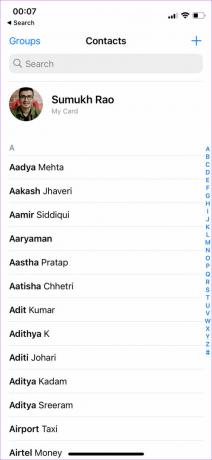
שלב 2: השתמש בסרגל החיפוש בחלק העליון כדי לחפש את אנשי הקשר שברצונך למזג.
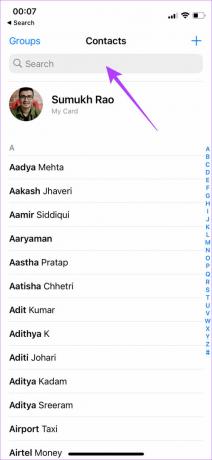
שלב 3: הקש על איש הקשר כדי למזג.
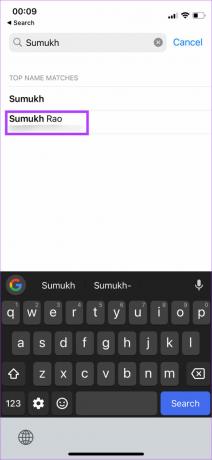
שלב 4: אתה תראה את פרטי הקשר במסך זה. בחר באפשרות ערוך בפינה השמאלית העליונה.

שלב 5: גלול מטה לתחתית העמוד הזה. תמצא אפשרות לקשר אנשי קשר. הקש עליו.
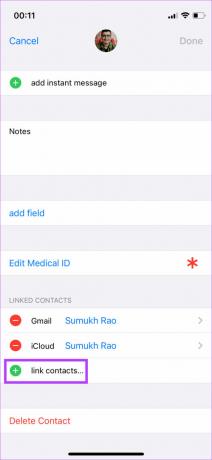
שלב 6: כעת, גלול ברשימה או השתמש בסרגל החיפוש כדי למצוא את איש הקשר שברצונך למזג.
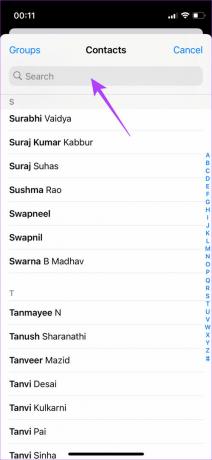
שלב 7: הקש על איש הקשר למיזוג.

שלב 8: אמת את המידע וודא שאתה מקשר את אותו איש קשר. לאחר שתסיים, הקש על קישור בפינה השמאלית העליונה.
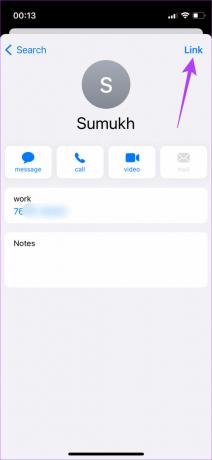
שלב 9: הקש על בוצע בכרטיס איש הקשר כדי לשמור את השינויים ולמזג את שני אנשי הקשר.
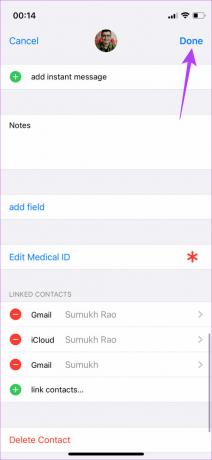
ה-iOS באייפון שלך ימזג את פרטי הקשר.

למרבה הצער, אין אפשרות אחת להגיש בקשה למיזוג אנשי קשר מרובים פעם אחת. אז תצטרך לחזור על התהליך שלמעלה עבור כל אנשי הקשר הכפולים באייפון שלך.
כיצד למזג אנשי קשר כפולים באמצעות מק
אם יש לך הרבה אנשי קשר כפולים המאוחסנים באייפון שלך, התהליך שלמעלה ייקח לנצח. יש דרך מהירה יותר לעשות זאת על ידי שימוש ב-Mac למיזוג אנשי קשר של iCloud. שימו לב ש-Mac חיוני לתהליך זה. זה לא יעבוד דרך מחשב Windows. אז אם יש לך מק, כך תוכל למזג את כל אנשי הקשר הכפולים שלך בלחיצה אחת.
שלב 1: פתח את אפליקציית ההגדרות באייפון שלך והקש על שמך המוצג בחלק העליון. זה יפתח את הגדרות iCloud שלך.

שלב 2: כעת, הקש על iCloud.

שלב 3: הפעל את המתג ליד אנשי קשר.
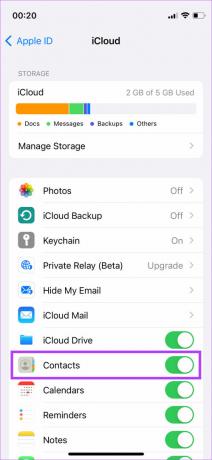
זה יסנכרן את אנשי הקשר שלך באייפון ל-iCloud.
שלב 4: כעת, עבור אל ה-Mac שלך ופתח את אפליקציית אנשי הקשר. תראה רשימה של כל אנשי הקשר שלך כאן.
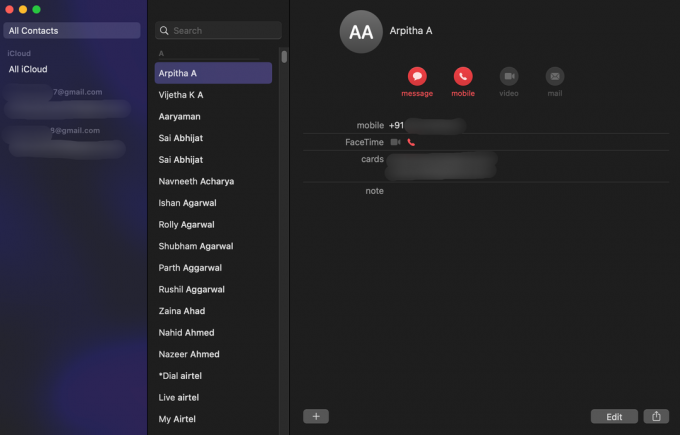
כפי שניתן לראות מהעמודה משמאל, שלושה חשבונות מסנכרנים אנשי קשר, ולכן יש למזג כפילויות.
שלב 5: לחץ על האפשרות כרטיס בחלק העליון של המסך שלך בשורת התפריטים.
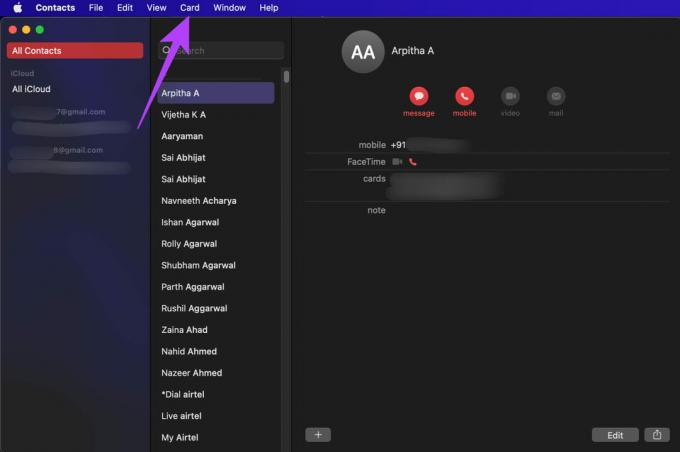
שלב 6: כעת, לחץ על חפש כפילויות. זה יחפש אוטומטית אנשי קשר כפולים המסונכרנים עם iCloud.
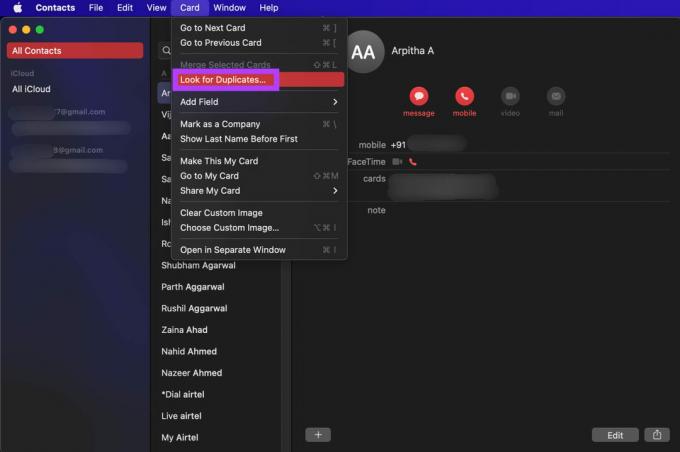
לאחר שתסיים, תראה הנחיה שאומרת לך כמה אנשי קשר כפולים נמצאו. כפי שניתן לראות בדוגמה זו, נמצאו 19 כרטיסי איש קשר כפולים.

שלב 7: לחץ על כפתור המיזוג. אנשי הקשר הכפולים שלך ימוזגו כעת באופן אוטומטי.
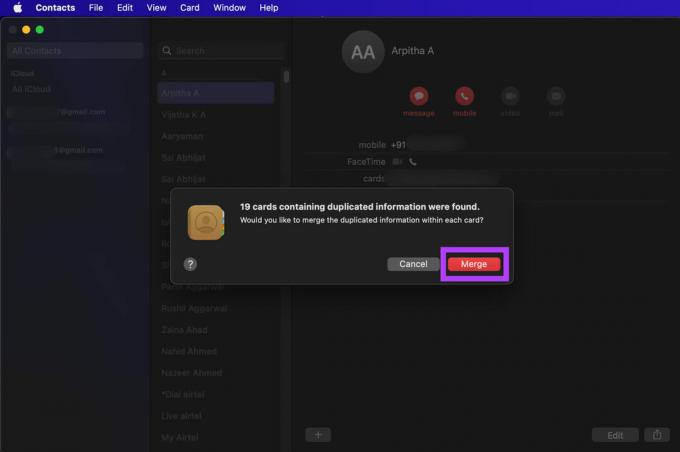
המתן זמן מה, והאייפון שלך יסנכרן אוטומטית את הרשימה המעודכנת של אנשי הקשר של iCloud. לאחר הסנכרון, אנשי הקשר הכפולים לא יהיו יותר גם באייפון שלך.
זוהי הדרך הטובה ביותר למזג אנשי קשר כפולים באייפון שלך, במיוחד אם מספרם גדול. אם אין לך מק, אתה יכול לנסות לשאול אחד מחבר שלך כדי לבצע את התהליך שלו. עם זאת, שימו לב שחשבון iCloud המחובר גם לאייפון וגם ל-Mac חייב להיות זהה, אחרת הטריק הזה לא יעבוד.
מזג את אנשי הקשר הכפולים שלך ושחרר קצת עומס
מיזוג אנשי קשר כפולים הוא תכונה בסיסית ברוב טלפונים אנדרואיד באופן מקורי. בתקווה, אפל תוסיף את התכונה הזו לאייפון באמצעות גרסה עתידית של iOS. תצטרך להשתמש באחת משתי הדרכים לעקיפת הבעיה כדי לבצע את העבודה.
עודכן לאחרונה ב-27 באפריל, 2022
המאמר לעיל עשוי להכיל קישורי שותפים שעוזרים לתמוך ב-Guiding Tech. עם זאת, זה לא משפיע על שלמות העריכה שלנו. התוכן נשאר חסר פניות ואותנטי.


